Kako dokazati besedilo v tujem jeziku v Wordu 2016

V interesu kozmopolitizma vam Word 2016 omogoča delo s tujimi jeziki. Naučite se, kako vnesti in urediti besedilo v tujem jeziku, ter preveriti črkovanje in slovnico.
Excel 2007 omogoča oblikovanje nove vrtilne tabele, ki ste jo dodali na delovni list, tako hitro in preprosto kot oblikovanje katere koli druge tabele s podatki. Zavihek Oblikovanje orodij za vrtilne tabele vključuje posebne možnosti oblikovanja za vrtilne tabele.
Sledite tem korakom, da uporabite slog v vrtilni tabeli:
Izberite katero koli celico v vrtilni tabeli in kliknite zavihek Načrt.
Zavihek Oblikovanje orodij vrtilne tabele je razdeljen v tri skupine:
Skupina Postavitev vam omogoča dodajanje delnih in skupnih seštevkov v vrtilno tabelo ter spreminjanje njene osnovne postavitve.
Vrtilne Style Možnosti skupina omogoča izboljšati pivot tabele slog, ki ga izberete za tabelo z uporabo galerijo vrtilne Slogi v neposredni desno.
Vrtilne Slogi skupina vsebuje galerijo slogov lahko uporabljajo za aktivno vrtilne tabele s klikom na želeni slog sličico.
Kliknite gumb Več v skupini Slogi vrtilne tabele, da prikažete galerijo slogov vrtilne tabele, in izberite slog.
Vrtilna tabela prikazuje izbrani slog.
Izboljšajte slog z možnostmi potrditvenega polja v skupini Možnosti sloga vrtilne tabele.
Na primer, lahko dodate pasove stolpcem ali vrsticam sloga, ki še ne uporablja nadomestnega senčenja, da dodate več kontrasta podatkom tabele, tako da izberete potrditveno polje Pasovne vrstice ali Pasovne stolpce.
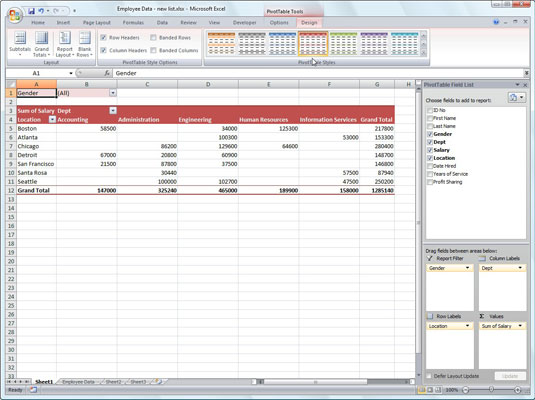
Vrtilna tabela, oblikovana s Pivot Style Medium 10 v galeriji Slogi vrtilne tabele.
Upoštevajte, da lahko potem, ko uporabite kateri koli slog iz skupine Svetlo, Srednje ali Temno v galeriji Slogi vrtilne tabele, uporabite predogled v živo, da vidite, kako bi bila vrtilna tabela videti v katerem koli slogu, na katerega se miško pomaknete v galeriji.
Če želite seštete vrednosti, vnesene kot podatkovne postavke vrtilne tabele, oblikovati v formatu številk Excel, sledite tem korakom:
Kliknite ime polja v vrtilni tabeli, ki vsebuje besede »Vsota« in nato kliknite ukazni gumb Nastavitve polja na zavihku Možnosti orodij vrtilne tabele.
Excel odpre pogovorno okno Nastavitve polja vrednosti.
Kliknite gumb Oblika številk v pogovornem oknu Nastavitve polja vrednosti.
Prikaže se pogovorno okno Oblikovanje celic z prikazanim zavihkom Število.
Na seznamu Kategorija izberite obliko številk, ki jo želite dodeliti.
(Neobvezno) Spremenite vse druge možnosti za izbrano obliko številk, kot so decimalna mesta, simbol in negativna števila.
Dvakrat kliknite V redu, da zaprete obe pogovorni okni.
V interesu kozmopolitizma vam Word 2016 omogoča delo s tujimi jeziki. Naučite se, kako vnesti in urediti besedilo v tujem jeziku, ter preveriti črkovanje in slovnico.
Učinkovito filtriranje in razvrščanje podatkov v vrtilni tabeli Excel 2019 za boljša poročila. Dosežite hitrejše analize z našimi namigi in triki!
Reševalec v Excelu je močno orodje za optimizacijo, ki lahko naleti na težave. Razumevanje sporočil o napakah reševalca vam lahko pomaga rešiti težave in optimizirati vaše matematične modele.
Odkrijte različne <strong>teme PowerPoint 2019</strong> in kako jih lahko uporabite za izboljšanje vaših predstavitev. Izberite najboljšo temo za vaše diapozitive.
Nekateri statistični ukrepi v Excelu so lahko zelo zmedeni, vendar so funkcije hi-kvadrat res praktične. Preberite vse opise funkcij hi-kvadrat za bolje razumevanje statističnih orodij.
V tem članku se naučite, kako dodati <strong>obrobo strani</strong> v Word 2013, vključno z različnimi slogi in tehnikami za izboljšanje videza vaših dokumentov.
Ni vam treba omejiti uporabe urejevalnika besedil na delo z enim samim dokumentom. Učinkovito delajte z več dokumenti v Wordu 2013.
Sodelovanje pri predstavitvi, ustvarjeni v PowerPointu 2013, je lahko tako preprosto kot dodajanje komentarjev. Odkrijte, kako učinkovito uporabljati komentarje za izboljšanje vaših predstavitev.
Ugotovite, kako prilagoditi nastavitve preverjanja črkovanja in slovnice v Wordu 2016, da izboljšate svoje jezikovne sposobnosti.
PowerPoint 2013 vam ponuja različne načine za izvedbo predstavitve, vključno s tiskanjem izročkov. Izročki so ključnega pomena za izboljšanje vaše predstavitve.




